De nombreux jeux Java sur téléphones et ordinateurs ont un clavier virtuel, ce qui provoque une gêne pour de nombreux utilisateurs et interfère avec le jeu et le processus de travail. Naturellement, beaucoup ont le désir de se débarrasser de ce défaut. Tout le monde ne sait pas comment faire.
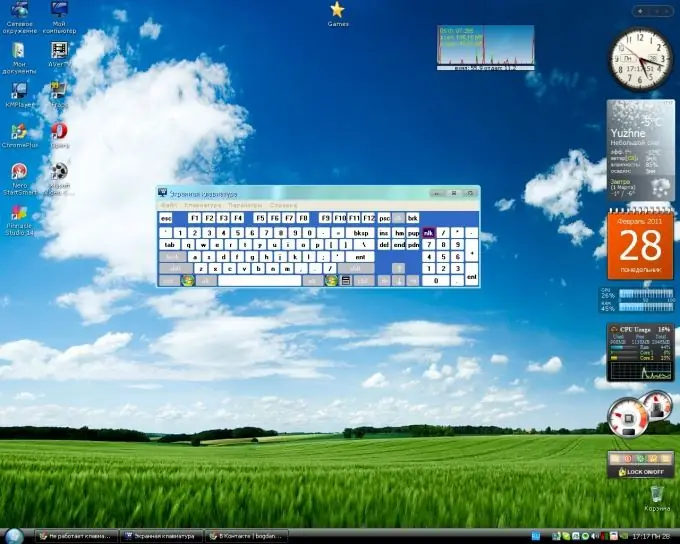
Instructions
Étape 1
Pour désactiver le clavier à l'écran, procédez comme suit.
Allez dans le menu et cliquez sur "Options".
Entrez ensuite dans le "Gestionnaire des tâches".
Ensuite, cliquez sur "Applications installées".
Sélectionnez ensuite l'application souhaitée et appuyez sur le bouton Options.
Sélectionnez les paramètres de l'application dans la fenêtre contextuelle qui s'ouvre.
Recherchez le clavier à l'écran et cliquez sur Désactiver.
Cliquez sur OK.
Étape 2
Suivez ces étapes pour désactiver le clavier à l'écran sous Windows.
Allez dans le "Panneau de configuration".
Entrez "Composants Windows" dans la zone de recherche.
Ou allez simplement dans "Programmes / Désactiver les composants".
Recherchez "Tablettes PC - Composants facultatifs".
Décochez la case à côté d'eux.
Cliquez sur OK Puis redémarrez votre ordinateur, maintenant le clavier à l'écran n'apparaîtra pas.
Étape 3
Après avoir terminé les étapes ci-dessus, le clavier à l'écran sera désactivé. Vous pourrez désormais travailler sur votre ordinateur ou jouer sur votre téléphone en utilisant tout l'écran, car avant cela, le clavier à l'écran en occupait un quart.






